

Värien esimääritykset koostuvat sarjasta esimääritettyjä väriasetuksia. Värien esimääritykset helpottavat oikeiden väriasetusten valintaa työn määrityksen aikana. Värien esimääritysluettelo voidaan valita PRISMApreparessa, automaattisissa työnkuluissa, PRISMAsync Remote Managerissa, PRISMAsync Remote Printer Driverissa ja ohjauspaneelissa.
Voit muuttaa työn värien esimääritysten määritteitä työn ominaisuuksissa ja PRISMAsync Remote Managerissa. Muutetut värien esimääritykset voidaan tallentaa toisella nimellä.
Valmistaja on määrittänyt kaksi värien esimääritystä:
Office documents
Tämä värien esimääritys sopii erityisesti toimistoasiakirjojen tekstin ja grafiikkaviivojen värientoistoon. Tulostin muuntaa lähdetiedoston värit kylläisemmiksi tulostusväreiksi.
Photographic content
Tämä värien esimääritys sopii erityisesti valokuvien ja kuvien toistoon.
Avaa Settings Editor ja siirry kohtaan: .
 [Esimääritetyt värit] -välilehti
[Esimääritetyt värit] -välilehti [Esimääritetyt värit]
[Esimääritetyt värit] Napsauta [Lisää].
Määritä värin esimäärityksen määritteet.
Alla olevassa taulukossa on lisätietoja määritteistä.
Valitse värien esimääritys.
Napsauta [Muokkaa].
Määritä vaadittavat värien esimäärityksen määritteet.
Alla olevassa taulukossa on lisätietoja asetuksista.
Valitse värien esimääritys.
Napsauta [Poista].
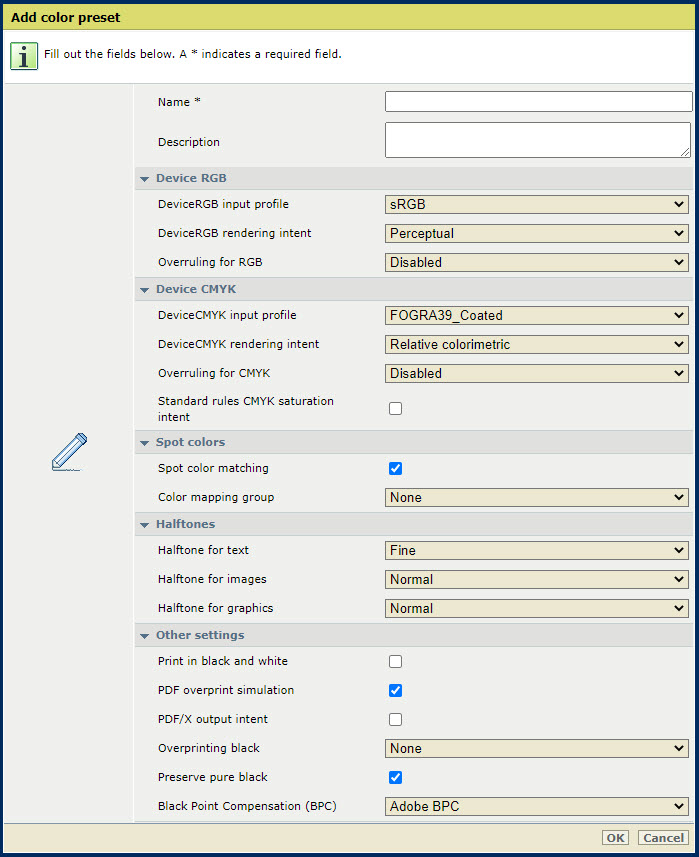 [Lisää värien esimääritys]
[Lisää värien esimääritys] |
Värien esimääritysten määritteet |
Kuvaus |
|---|---|
|
[Nimi] |
Anna värien esimäärityksille yksilöivä nimi. |
|
[Kuvaus] |
Anna värien esimäärityksille kuvaus. |
|
[DeviceRGB-syöttöprofiili] |
Valitse DeviceRGB-syöttöprofiili tällä asetuksella. |
|
[DeviceRGB Näköistysvoimakkuus ] |
Valitse DeviceRGB-näköistysvoimakkuus tällä asetuksella. |
|
[RGB-kumoaminen] |
Määritä tällä asetuksella, ohitetaanko upotettu DeviceRGB -syöttöprofiili vai ei. |
|
[DeviceCMYK-syöttöprofiili] |
Valitse DeviceCMYK-syöttöprofiili tällä asetuksella. |
|
[DeviceCMYK Näköistysvoimakkuus ] |
Valitse DeviceCMYK-näköistysvoimakkuus tällä asetuksella. |
|
[CMYK-kumoaminen] |
Määritä tällä asetuksella, ohitetaanko upotettu CMYK-syöttöprofiili vai ei. |
|
[CMYK-värikylläisyysspainotuksen vakiosäännöt] |
Määritä tällä asetuksella, käytetäänkö CMYK-värikylläisyyspainotuksen ICC-värienhallinnan vakiosääntöjä. CMYK-värikylläisyyspainotuksessa tulostin oletusarvoisesti yhdistää puhtaat (100 %) C-, M-, Y- ja K-syöttövärit puhtaisiin C-, M-, Y- ja K-tulostusväreihin. On kuitenkin mahdollista, että ICC-värienhallinnan vakiosääntöjä on käytettävä ilman tulostimen värienhallinnan parannusta. |
|
[Spottivärin kohdistaminen] |
Ota spottivärien kohdistus käyttöön tai poista se käytöstä tällä asetuksella. Jos lähdetiedosto sisältää spottivärin, tulostimen on tiedettävä spottivärin määritys, jotta tarvittava sporttiväri voidaan tulostaa tarkasti. |
|
[Värimääritysryhmä] |
Jos [Spottivärin kohdistaminen] -asetus on käytössä, voit valita värikartoitusryhmän. Värikartoituksen avulla voit määrittää lähdevärin (RGB-, CMYK- tai spottiväri) arvot uudelleen. |
|
[Puolisävy tekstille] |
Tällä asetuksella voit määrittää tekstin puolisävyn. |
|
[Kuvien puolisävy] |
Tällä asetuksella voit määrittää kuvien puolisävyn. |
|
[Grafiikan puolisävy] |
Tällä asetuksella voit määrittää grafiikan puolisävyn. |
|
[Tulosta mustavalkoisena] |
Tällä asetuksella voit määrittää töiden tulostustavan: mustavalkoinen tai värillinen. |
|
[PDF-päällepainamisen simulointi] |
Tällä asetuksella voit määrittää läpinäkymättömät kohteet näyttämään läpikuultavilta. Alla olevat kohteet tulevat näkyviin. Jos tämä asetus ei ole käytössä, ylimmät värit peittävät kaikki pohjalla olevat värit. |
|
[PDF/X-tulostusohjeen] |
Voit määrittää tällä asetuksella, tulostetaanko PDF-tiedostot upotetun luovutusohjeen mukaan. PDF/X määrittää tulostusehdon, jota varten PDF/X-tiedosto luotiin. DeviceCMYK-syöttöprofiili ja tulostuspyyntö ohitetaan. |
|
[Mustan päälletulostus] |
Tämän asetuksen avulla tulostin voidaan pakottaa tulostamaan puhdas musta teksti ja grafiikka taustavärin päälle. [Mustan päälletulostus] estää valkoisten viivojen näkymisen mustien merkkien ja grafiikan ympärillä.
|
|
[Säilytä puhdas musta] |
Asetuksen avulla voi käyttää puhtaan mustan säilytystä, kun se on mahdollista. Puhtaan mustan säilytys tarkoittaa sitä, että musta väri koostuu sataprosenttisesti K-musteesta. Kun puhtaan mustan säilytys ei ole mahdollista tai se ei ole käytössä, musta väri koostuu vähintään kahden C-, M-, Y- ja K-musteen yhdistelmästä. |
|
[Mustan pisteen kompensointi (BPC)] |
Tätä asetusta käytetään suhteellisen kolorimetrisessä näköistysvoimakkuudessa. Asiakirjan tummien alueiden tiedot voidaan menettää värien vakiomuunnossa. Mustan pisteen kompensointi kohdistaa lähteen toteutettavan mustan tummimman tason (musta piste) tulostimen toteutettavan mustan tummimpaan tasoon.
|
Avaa Settings Editor ja siirry kohtaan: .
 [Värien oletusarvot]
[Värien oletusarvot] Siirry kohtaan [Värien oletusesimääritykset].
 [Värien oletusesimääritykset]
[Värien oletusesimääritykset] Määritä [PRISMAprepare-oletusvärimääritys] -asetuksella PRISMAprepare:n oletusarvojen värien esimääritykset.
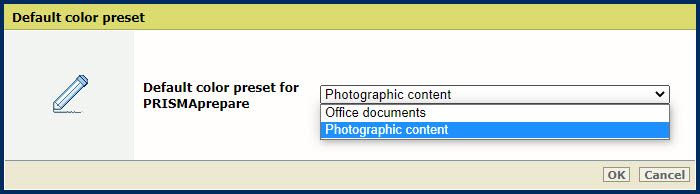 [PRISMAprepare-oletusvärimääritys]
[PRISMAprepare-oletusvärimääritys]